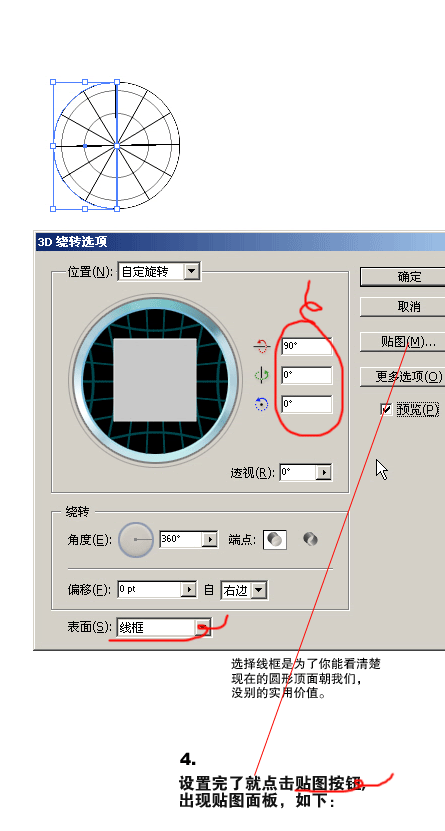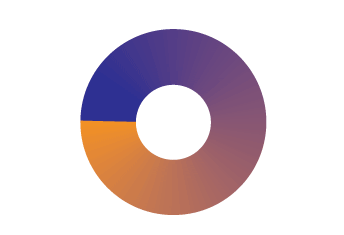Illustrator里面可以直接做以下两种渐变:
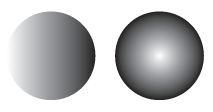
Utobao编注:更多AI教程学习进入优图宝AI实例教程栏目:http://www.utobao.com/news/61.html
在Photoshop很容易实现,但如果要做这种渐变的矢量图形怎么办?

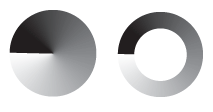
1. 做两个正方形。(不会做的回贴,我尽量简化步骤了)

2. 混合他们,拖拽到符号面板中去。
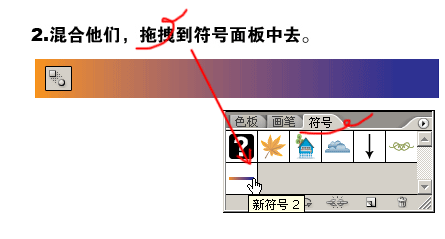
3. 下面要做一个半圆形。
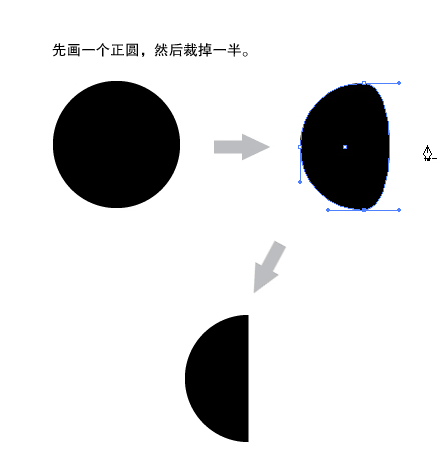
4. 下面把半圆作成3D的圆吧。不会做的跟着做。
01. 打开菜单:效果\3D\绕转…
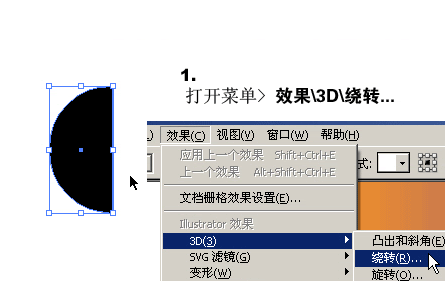
02. 出现了了没有?

03. 还要做一些重要设置,参数参照如下: